Extensions များသည် Mozilla Firefox browser ၏စွမ်းရည်ကိုချဲ့ထွင်နိုင်သော tool တစ်ခုဖြစ်သည်။ အခြား extension အမျိုးအစားများသည် ၀ န်ဆောင်မှုများနှင့်ပေါင်းစည်းမှုကိုထည့်သွင်းစေပြီး၎င်းတို့ကို browser တွင်သုံးရန်ပိုအဆင်ပြေစေသည်။
Firefox သည် add-ons များကိုအမျိုးအစားတစ်ခုအဖြစ်ခွဲခြားသည်အပိုအလုပ်များစရိုက်များနှင့်အတူ။ ကဲ့သို့သောအခြား browser များနှင့်မတူပါ Google က Chrome ကို Firefox သည် desktop add-ons များကိုသာမက Android app ကိုပါထောက်ပံ့သည်။
Mozilla သည် add-on များအားလုံး၏ repository ကိုထိန်းသိမ်းထားသည်။ desktop ပေါ်တွင်သင်သုံးနိုင်သော extension အားလုံးသည် Android အတွက်မရနိုင်ပါ။ ၎င်းကိုပလက်ဖောင်းနှစ်ခုလုံးတွင်မည်သို့ရှာဖွေ install လုပ်ပုံကိုသင်ပြလိမ့်မည်။
Desktop အတွက် Firefox တွင် Extensions များကို install လုပ်ပါ
ဖွင့်တယ် Firefox ကို သင်၏ Windows 10 PC, Mac သို့မဟုတ် Linux တွင် ထိုနေရာမှပြတင်းပေါက်၏ညာဘက်အပေါ်ထောင့်ရှိဟမ်ဘာဂါ menu icon ကိုနှိပ်ပါ။
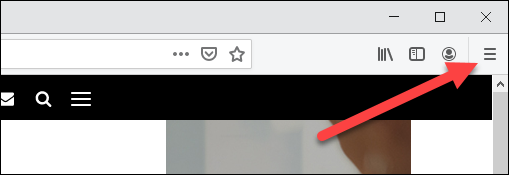
ထို့နောက်“ ရွေးပါ။အပိုအလုပ်များdropdown menu မှ
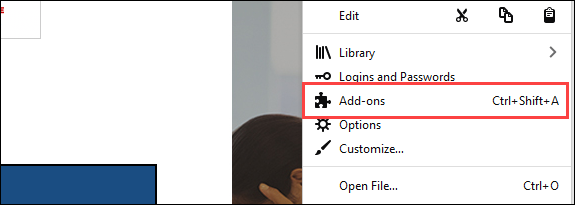
ဤနေရာတွင်သင်ထည့်သွင်းထားသောမည်သည့် extension များ (သို့) အပြင်အဆင်များတွေ့နိုင်သနည်း။
extensions တွေကို download လုပ်ဖို့ "ကိုနှိပ်ပါ။နောက်ထပ်အပိုပစ္စည်းများရှာပါစာမျက်နှာရဲ့အောက်ခြေမှာ

မင်းအခု add-on တွေအတွက် Mozilla Storefront မှာရောက်နေတယ်။ tab ကိုနှိပ်ပါ "နောက်ဆက်တွဲများရှာဖွေရန် (သို့) ဖန်သားပြင်ထိပ်ရှိ search box ကိုသုံးပါ။
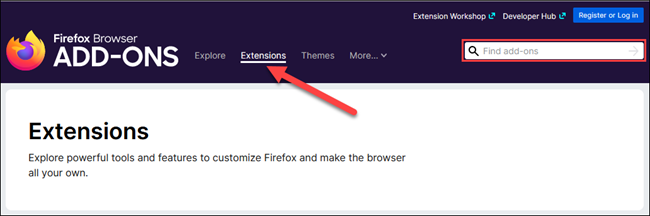
သင်ကြိုက်နှစ်သက်သော extension ကိုတွေ့သည်နှင့်၎င်းနှင့် ပတ်သက်၍ ပိုမိုသောအချက်အလက်များရှာဖွေရန်၎င်းကိုရွေးပါ။ "နှိပ်ပါFirefox သို့ထည့်ပါextension ကို install လုပ်ဖို့။
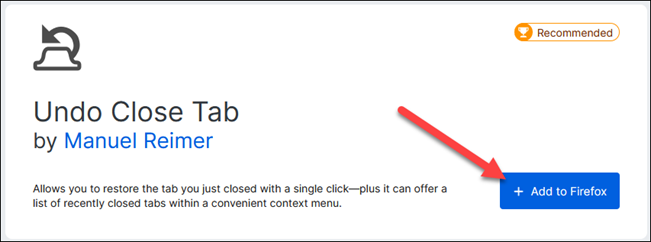
extension တစ်ခုအတွက်လိုအပ်သောခွင့်ပြုချက်များနှင့် ပတ်သက်၍ သတင်းအချက်အလက်တစ်ခုပေါ်လာလိမ့်မည်။ "နှိပ်ပါထပ်တိုးတပ်ဆင်ခြင်းကိုဆက်လုပ်ရန်။
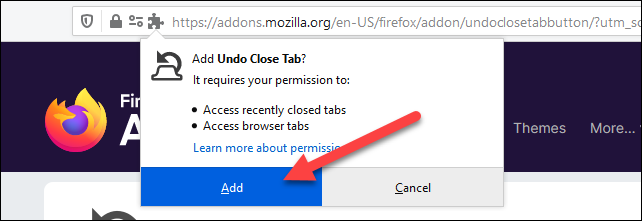
နောက်ဆုံးမှာ extension ကဘယ်မှာလဲဆိုတာ message တစ်ခုပြလိမ့်မယ်။ "နှိပ်ပါအင်းကောင်းပြီပီးဆုံးရနျ။
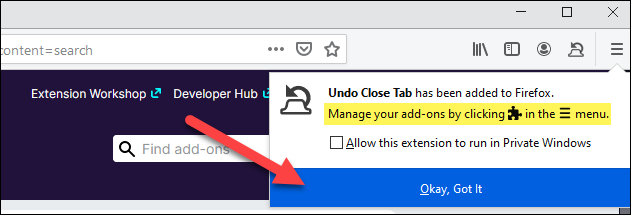
Firefox add-on ကိုသင်၏ကွန်ပျူတာပေါ်တွင်ယခုထည့်သွင်းပြီးသုံးနေပါသည်။
Android အတွက် Firefox တွင် Extensions များကို install လုပ်ပါ
မပါဝင်ပါ Android အတွက် Firefox ၎င်းတွင် desktop app ကဲ့သို့အပိုပစ္စည်းများပါ ၀ င်သော်လည်း၎င်းသည် mobile browser အများစုထက်များစွာပိုသေးသည်။
သင်၏ Android ဖုန်း (သို့) တက်ဘလက်ပေါ်တွင် Firefox ကိုဖွင့်ပြီးအောက်ခြေရှိသုံးထောင့်ကွက်အိုင်ကွန်ကိုနှိပ်ပါ။
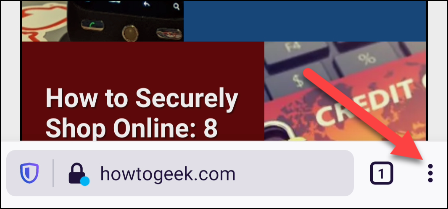
ထို့နောက်“ ရွေးပါ။အပိုအလုပ်များမီနူးမှ
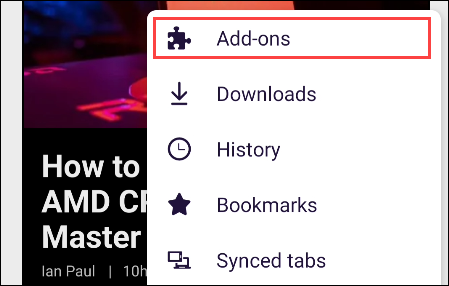
၎င်းသည် Android app အတွက်ရနိုင်သော extension များစာရင်းဖြစ်သည်။ နောက်ထပ်အချက်အလက်များရှာဖွေရန် extension ၏နာမည်ကိုနှိပ်ပါ၊ ၎င်း add-on ကို install လုပ်ရန်“”” ကိုနှိပ်ပါ။
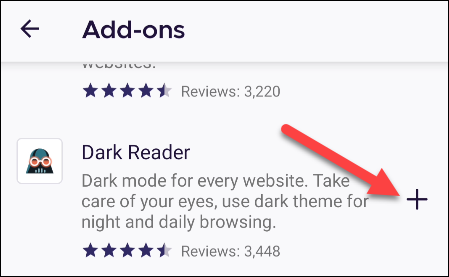
လိုအပ်သောခွင့်ပြုချက်များကိုရှင်းပြသည့်စာတစ်စောင်ပေါ်လာလိမ့်မည်။ "ကိုနှိပ်ပါထပ်တိုးတပ်ဆင်ခြင်းကိုဆက်လုပ်ရန်။
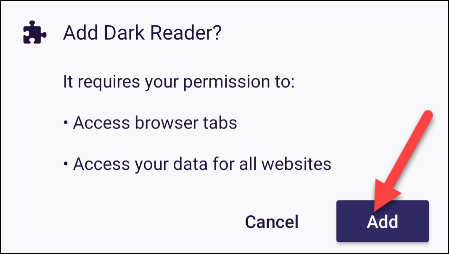
နောက်ဆုံးအနေနဲ့ extension ကိုဘယ်မှာ ၀ ယ်ရမလဲဆိုတာကို message တစ်စောင်ပြလိမ့်မယ်။ ကိုနှိပ်ပါ "အင်းကောင်းပြီပီးဆုံးရနျ။
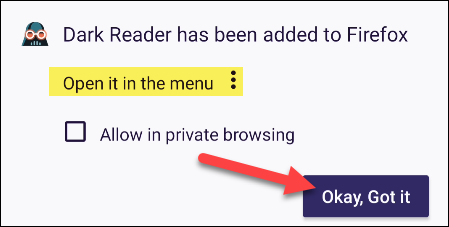
Firefox သည် extensions များကိုအထောက်အပံ့ပေးသောပထမဆုံး browser တစ်ခုဖြစ်သည်။ အချို့သောအပိုပရိုဂရမ်များကို Android ပေါ်တွင်လည်းရနိုင်သောကြောင့်အလွန်ကောင်းပါတယ်။ ယခုသင်မည်သို့ install လုပ်ရမည်ကိုသိသောကြောင့်ရှေ့ဆက်သွားပါ၊ သင်၏ browser ကိုပိုမိုကောင်းမွန်အောင်ပြုလုပ်ပါ။









